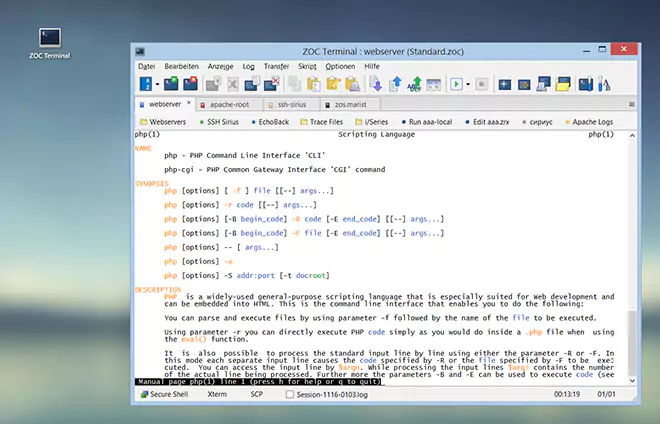 ZOC Terminal ist ein professioneller
SSH Client
und
Terminal-Emulator
für Windows und macOS.
ZOC Terminal ist ein professioneller
SSH Client
und
Terminal-Emulator
für Windows und macOS.
Secure Shell (SSH) → Secure Shell (SSH) Optionen
Um SSH-Verbindungsoptionen anzupassen, navigieren Sie zum Abschnitt Verbindungstyp im Verbindungsprofil.
Diese Änderungen gelten dann für alle Verbindungen, die dieses Verbindungsprofil verwenden. Wenn Sie die Optionen für eine einzelne Verbindung ändern möchten, klicken Sie auf die Schaltfläche Konfigurieren im Neue Verbindung-Fenster.
Für Verbindungen, die über das Adressbuch hergestellt werden, verwenden Sie die Schaltfläche Konfigurieren im Host-Tab Ihres Adressbuch-Eintrags.
Nachfolgende Optionen sind für SSH Verbindungen verfügbar:
| Connect via Proxy | |
Falls die Verbindung zum SSH Server nicht direkt sondern über den Umweg über einen Proxy aufgebaut werden soll, können Sie in den SSH Optionen im Feld Proxy den Proxy-Typ und den Namen oder IP des Proxy Servers mit optionalem Port (Standardport ist 1080) angeben, z.B. 192.168.1.1 oder myproxy.somewhere.com:8080 Wenn der Proxy vom Typ SOCKS5 oder HTTP ist, können außerdem ein Benutzername und ein Passwort in der Form user:pass@host:port übergeben werden.
Ein Jumpserver oder Bastion Host ist eine SSH-Gegenstelle, die als Gateway zum tatsächlichen
Ziel-Host fungiert. Technisch gesehen wird erst die Verbindung zum Jumpserver hergestellt,
und nach erfolgter Authentifizierung am Jumpserver dort ein SSH-Befehl ausgeführt, der
dann die Verbindung zum tatsächlichen Zielserver herstellt. Falls der Login auf dem
Jumpserver einen anderen Benutzernamen hat, können Sie ihn in der Form
user@host:port angeben.
| |
| Hostkey mit 'known_hosts' abgleichen | |
Weiterhin erlaubt die SSH-Unterstützung von ZOC das Speichern und Überprüfen
des von der Gegenstelle gesendeten Hostkeys. Bereits gespeicherte Hostkeys
befinden sich in den Dateien known_hosts für SSH1 und known_hosts2
für SSH2-Verbindungen im Unterverzeichnis 'ssh'. Der Dateiaufbau dieser Dateien
ist identisch mit dem Aufbau der unter Unix verwendeten OpenSSH Anwendung.
| |
| Keep-Alive Signal aktivieren | |
Die Keep-Alive Option ist nützlich wenn die Gegenstelle die Verbindung
bei Inaktivität des Nutzers unterbricht. Wenn die Option gesetzt wird,
werden sowohl die IP Verbindung auf Keep-Alive gesetzt (SO_KEEPALIVE,
bzw. äquivalent keepalives im OpenSSH) als auch bei SSH 2.0
auf Applikationslevel alle 60 Sekunden Keep-Alive Pakete geschickt
(entspricht ServerAliveInterval=60 im OpenSSH).
| |
| Kennwort-Abfragen im Terminal anzeigen | |
Wenn der Server ein Passwort oder eine Passphrase von ZOC abfragt, wird
normalerweise ein Dialogfenster geöffnet, um diese Daten abzufragen. Ist diese
Option aktiviert, werden die Abfragen stattdessen als Text im Terminal-Fenster
abgefragt, ähnlich wie beim Befehl ssh von OpenSSH.
| |
| Globale Schlüsseldateien bearbeiten | |
Zusätzlich können über die Schaltfläche "Globale Schlüsseldateien bearbeiten" für SSH-Verbindungen bis zu drei Authentifizierungsdateien angegeben werden, die dann von ZOC für die Authentifizierung verwendet werden können. Die Dialoge jedes Adressbucheintrages sowie der manuellen Anwahl bieten die Möglichkeit, für die entsprechende Verbindung entweder die globalen Authentifizierungsdateien zu verwenden, oder aber für diese Verbindung eine spezielle Datei zu verwenden. Siehe auch: SSH→Globale Schlüsseldateien
| |
| ERWEITERTE OPTIONEN | |
| |
| Authentifizierungs-Methoden | |
Alle verfügbaren Authentifizierungs-Methoden können aktiviert oder deaktiviert werden.
ZOC-Terminal und der SSH-Server werden versuchen, gemeinsame Methoden zu finden, und
prüfen, ob sich der Benutzer über eine dieser Methoden authentifizieren kann. Die
Reihenfolge, in der die Methoden (falls aktiviert) abgefragt werden, ist: gssapi,
publickey, keyboard-interactive, password. Sollte eine dieser Methoden als "Bevorzugt"
markiert sein, wird diese auf den ersten Platz dieser Reihenfolge gesetzt.
| |
| Public-Key Authentifizierung | |
Aktiviert oder deaktiviert die Public-Key Authentifizierungs-Methode. Diese Methode
basiert auf Public-Private-Schlüsseldatei-Paaren, um die eigenen Identität zu bestätigen.
| |
| Agent Support | |
Wenn eine dieser Einstellungen aktiviert ist, wird beim Login bzw. bei späteren SSH-Verbindungen innerhalb der Sitzung ein Agent kontaktiert. In der Option intern wird hierbei von ZOC selbst nur der Private-Key, der für den Login am Host verwendet wurde (falls überhaupt Private-Key Login stattfand), dafür verwendet, um weitere SSH-Befehle, die innerhalb der aktuellen Sitzung ausgehen, zu authentifizieren. Dies entspricht (eingeschränkt) der Funktionalität, die der OpenSSH-Parameter -A in Kombination mit ssh-agent anbietet.
Bei den anderen Möglichkeiten wird entweder der Putty-Agent (pageant.exe) oder der
OpenSSH ssh-agent oder der zoc-agent (aus dem Extras Menü von ZOC) kontaktiert,
um Private-Keys für Login oder innere Sitzungen (wie bei OpenSSH Parameter
-A) bereitzustellen.
| |
| GSSAPI Authentifizierung | |
Aktiviert oder deaktiviert die GSSAPI Authentifizierungs-Methode. Diese Methode
wird üblicherweise für eine Authentifizierungs-Methode verwendet, welche den
SSH-Server einen zentralen Host kontaktieren lässt, um zu prüfen, ob der Benutzer
die Berechtigung zum Login hat.
| |
| GSSAPI Authentifizierungs-Methoden | |
Bei aktivierter GSSAPI Authentifizierungs-Methode kann zwischen zwei Implementierungen
gewählt werden: Kerberos GSSAPI (unter Verwendung der GSSAPI-Bibliothek aus dem originalen
MIT Kerberos Paket), oder Microsoft-SSPI (welche sich auf die Microsoft-Implementierung
des Kerberos-Protokolls bezieht, was üblicherweise mit der Verwendung von Windows-Domänen
und Active-Directory einhergeht).
| |
| Keyboard-Interactive Authentifizierung | |
Aktiviert oder deaktiviert die Keyboard-Interactive Authentifizierungs-Methode. Diese
Methode wird üblicherweise für Challenge-Response-Authentifizierungen verwendet (z.B. mit
SecureId Karten). Manchmal fragt diese Methode auch einfach nur nach dem Passwort.
| |
| Passwort Authentifizierung | |
Aktiviert oder deaktiviert die Passwort Authentifizierungs-Methode.
| |
| Tunnelprofile | |
Außerdem kann eine Tunnelprofildatei angegeben bzw. erstellt werden, die lokale
und serverseitige Tunnels (Port Forwarding) enthält. Die dort eingestellten
Tunnels werden dann beim Verbinden mit einem Host automatisch eingerichtet
(siehe auch Tunnelprofile erstellen).
| |
| X11-Weiterleitung aktivieren | |
Erstellt einen Tunnel, der X11-Daten vom Server zum Client weiterleitet.
Diese Option ist notwendig, wenn X11 Befehle über eine Remote-Shell
ausgeführt werden sollen. Die Einstellung ist das Equivalent des
OpenSSH-Parameter -X.
| |
| Remote-Befehl | |
Ein hier angegebener Befehl wird auf dem Remote-Rechner ausgeführt, statt in
eine Shell zu verbinden. Diese Einstellung ist das Equivalent des Befehls
'command' von OpenSSH.
| |
| Weitere Optionen | |
Da die in ZOC verwendete SSH Implementierung auf OpenSSH basiert, können weitere Kommandozeilen-Parameter von OpenSSH hier angegeben werden, z.B. -4, um die Konnektivität auf IPv4 einzuschränken, oder -C, um die gzip-Kompression auf dem Datenkanal zu aktivieren. Bitte beachten Sie, dass nicht alle Optionen unterstützt werden, speziell wenn diese auf weiterführenden Funktionalitäten wie Proxy-Befehlen, Konfigurationsdateien, Multiplex-Mastern, etc. beruhen. | |
← Zurück zu Secure Shell (SSH)
